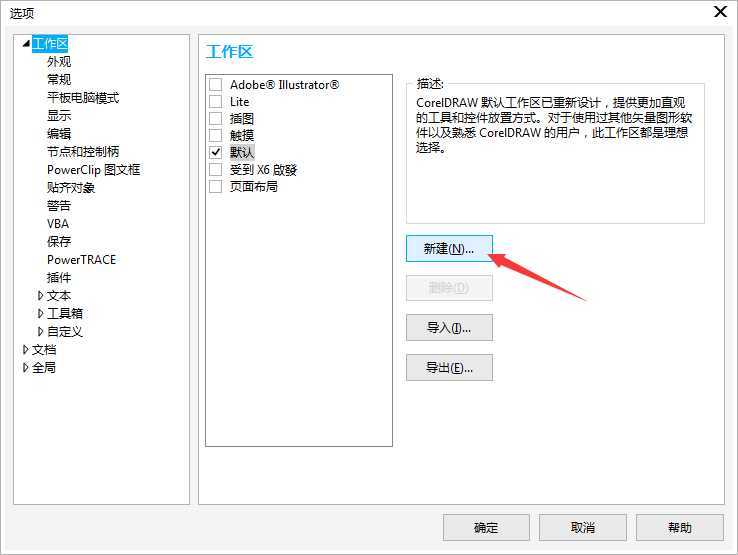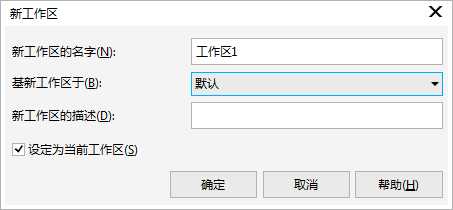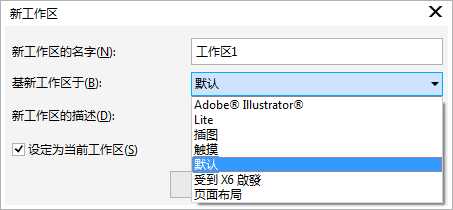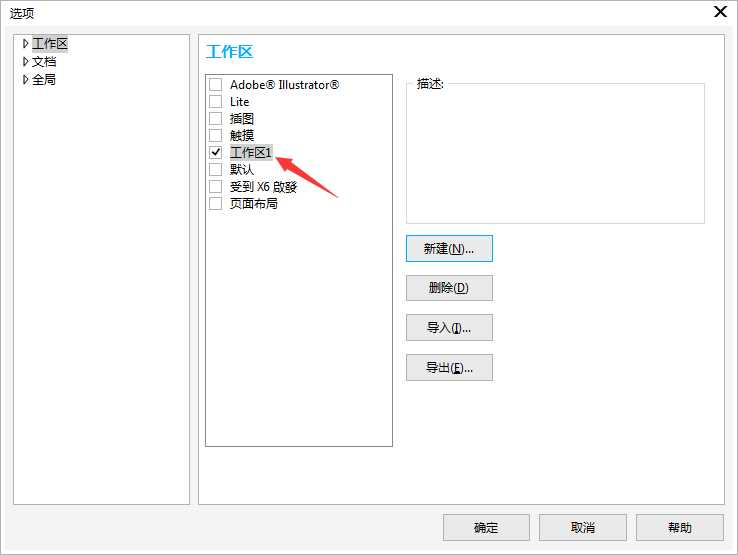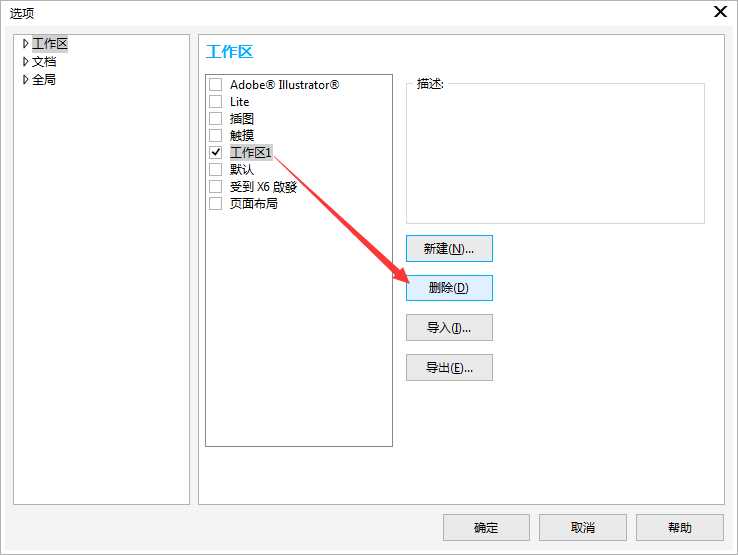茶园资源网 Design By www.iooam.com
在最新版CorelDRAW 2017中您可以创建工作区,以更轻松地访问最常用的工具。例如,您可以打开泊坞窗或向工具栏中添加工具。您还可以删除创建的自定义工作区。在创建工作区之前,您可以尝试应用程序随附的工作区。这些工作区已针对大量常用的工作流程进行了优化。有关详细信息,请参阅CDR 2017选择适合自己的工作区。
- 软件名称:
- CorelDRAW Graphics Suite 2017 永久序列号特别版 官方最新版
- 软件大小:
- 2.18MB
- 更新时间:
- 2017-04-17立即下载
一、创建工作区
1. 执行菜单栏的“工具>选项”(快捷键Ctrl+J),在弹出的“选项”对话框的左侧栏中点击“工作区”类型列表,面板右侧单击“新建”命令。
2. 在“新工作区的名字”框中键入工作区的名称。
3. 从“基新工作区于”列表框中,选择一个当前工作区作为新工作区的基础。如果要包括关于工作区的描述,请在新工作区的描述框中键入描述文字。
4. “确定”之后,自定义的工作区就会显示在工作区列表中,如图。
二、删除工作区
1. 执行菜单栏的“工具>选项”(快捷键Ctrl+J),在类别列表中单击“工作区”。
2. 从工作区列表中选择一个工作区,单击删除。
提示:不能删除默认工作区。
相关推荐:
CDR 2017快速设计一幅决战高考海报的教程
CorelDRAW2017怎么卸载? cdr2017干净卸载的教程
cdr2017怎么使用? CorelDRAW 2017功能的使用方法
茶园资源网 Design By www.iooam.com
广告合作:本站广告合作请联系QQ:858582 申请时备注:广告合作(否则不回)
免责声明:本站资源来自互联网收集,仅供用于学习和交流,请遵循相关法律法规,本站一切资源不代表本站立场,如有侵权、后门、不妥请联系本站删除!
免责声明:本站资源来自互联网收集,仅供用于学习和交流,请遵循相关法律法规,本站一切资源不代表本站立场,如有侵权、后门、不妥请联系本站删除!
茶园资源网 Design By www.iooam.com
暂无评论...
更新日志
2024年11月15日
2024年11月15日
- 黄乙玲1988-无稳定的爱心肝乱糟糟[日本东芝1M版][WAV+CUE]
- 群星《我们的歌第六季 第3期》[320K/MP3][70.68MB]
- 群星《我们的歌第六季 第3期》[FLAC/分轨][369.48MB]
- 群星《燃!沙排少女 影视原声带》[320K/MP3][175.61MB]
- 乱斗海盗瞎6胜卡组推荐一览 深暗领域乱斗海盗瞎卡组分享
- 炉石传说乱斗6胜卡组分享一览 深暗领域乱斗6胜卡组代码推荐
- 炉石传说乱斗本周卡组合集 乱斗模式卡组最新推荐
- 佟妍.2015-七窍玲珑心【万马旦】【WAV+CUE】
- 叶振棠陈晓慧.1986-龙的心·俘虏你(2006复黑限量版)【永恒】【WAV+CUE】
- 陈慧琳.1998-爱我不爱(国)【福茂】【WAV+CUE】
- 咪咕快游豪礼放送,百元京东卡、海量欢乐豆就在咪咕咪粉节!
- 双11百吋大屏焕新“热”,海信AI画质电视成最大赢家
- 海信电视E8N Ultra:真正的百吋,不止是大!
- 曾庆瑜1990-曾庆瑜历年精选[派森][WAV+CUE]
- 叶玉卿1999-深情之选[飞图][WAV+CUE]